版权
您的项目可能包含您希望通过版权保护的文件。您可以使用版权配置文件,而不是单独为每个文件添加版权声明。
配置文件定义版权声明文本和将包含该文本的一组文件(范围)。
对于同一项目中的文件,您可能需要多个不同的版权声明。在这种情况下,您可以配置多个配置文件并将它们与不同的范围相关联。
配置版权配置文件
创建新的版权配置文件
配置文件允许您定义版权文本,稍后您可以将其插入整个项目或仅添加到特定文件中。
按Ctrl+Alt+S打开 IDE 设置并选择Editor | 版权 | 版权简介。
要为所有新创建的项目配置默认配置文件,请选择。
单击
并命名新配置文件。
输入版权声明文本。
您可以输入纯文本,或配置 Velocity 模板。对于模板,使用variables,然后单击Validate以确保其配置正确。
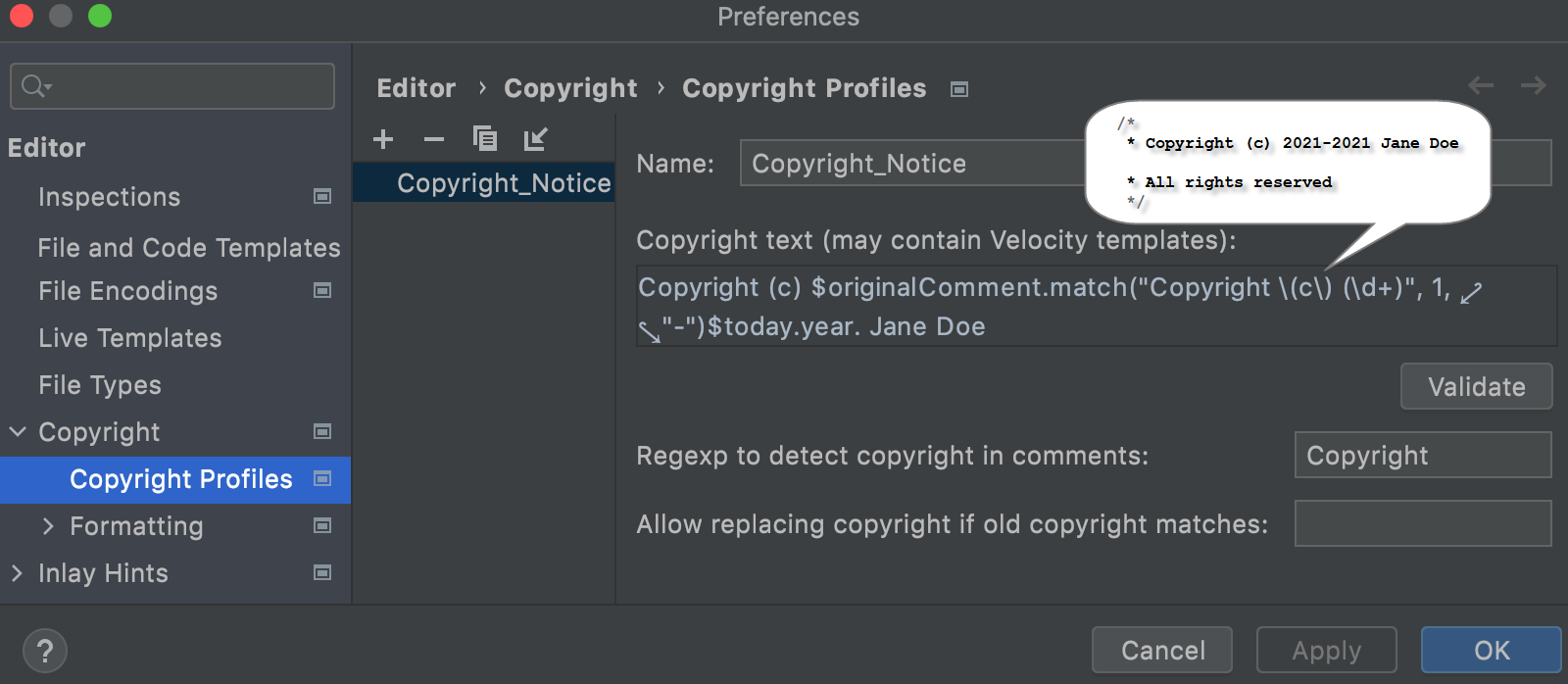
版权模板中的日期
默认情况下,版权模板包含两年:原始年份和当前年份。
如果您插入新的版权声明,则原始年份将与当前年份匹配,因此只会添加一年(例如,2021)。下一年,当您更新您的版权时,您将能够重新生成通知,以便原始年份将与当前年份一起出现 ( 2021 - 2022)。这样您就不必在每次更新版权时手动添加年份。
在模板中,使用$originalComment.match("Copyright \(c\) (\d+)", 1, "-")代码提取原始年份,并使用 插入当前年份$today.year。

请注意,如果新版权的格式与模板中先前版权的格式匹配,则年份将正确更新。因此,请确保编辑从文件中提取年份的模板部分,使其与原始版权的格式相匹配。
例如,如果您的原始通知是,请从模板Copyright 2019-2021 MongoDB, Inc.中删除版权标志: 。(c)$originalComment.match("Copyright (\d+)", 1, "-")
将配置文件分配给文件范围
选择要添加配置的版权文本的文件范围:
按Ctrl+Alt+S打开 IDE 设置并选择Editor | 版权。
单击
(或按),然后从列表中Alt+Insert选择现有的共享范围。
如有必要,您可以定义新范围。单击页面下方的选择范围以添加范围或修改现有范围链接。
从版权列表中,选择要与范围链接的配置文件。
应用更改并关闭对话框。
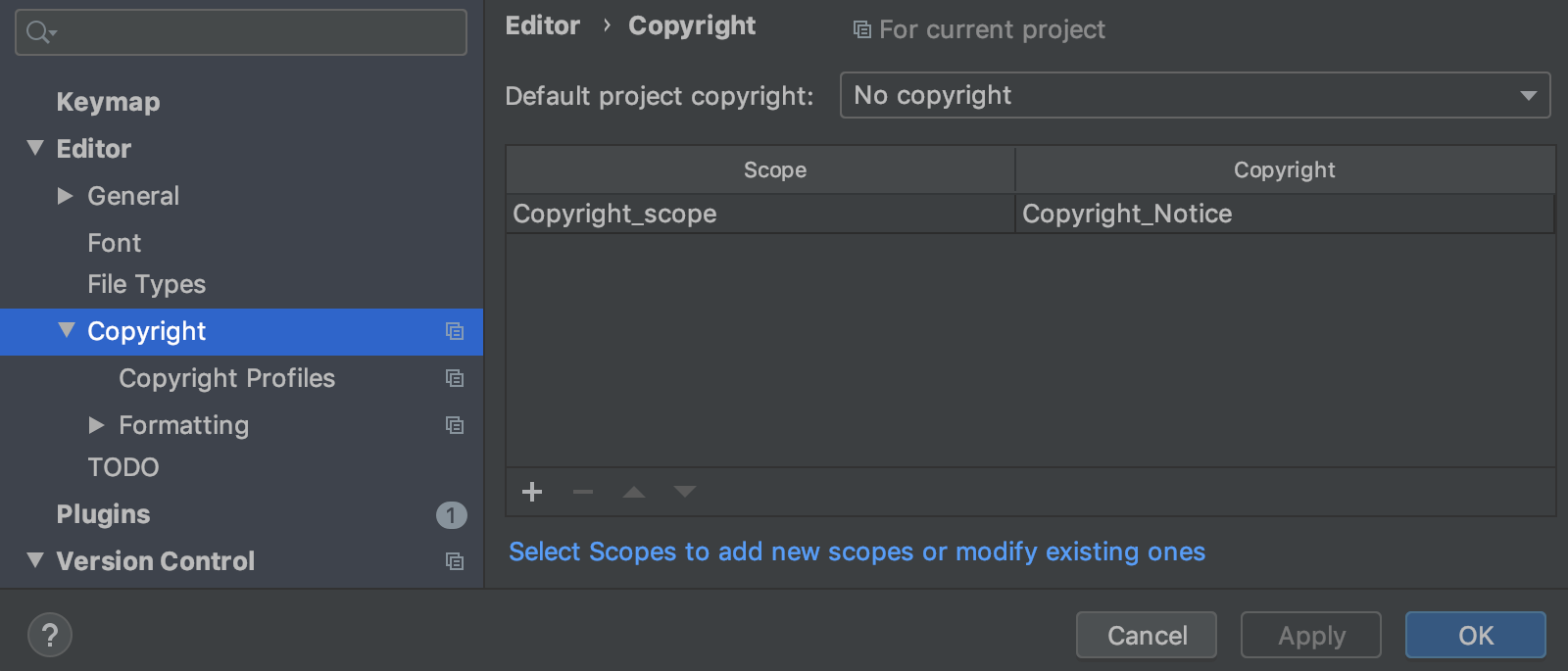
之后,您可以将版权添加到必要的文件中。
设置默认版权配置文件
默认配置文件的设置将应用于未明确包含在配置文件涵盖的任何范围内的文件。
按Ctrl+Alt+S打开 IDE 设置并选择Editor | 版权。
从默认项目版权列表中,选择要用作默认配置文件的配置文件。
应用更改并关闭对话框。
之后,您可以将版权添加到必要的文件中。
配置版权文本格式
默认情况下,IDE 在其他注释之前粘贴一个块注释,每行带有前缀,并在块之后添加一个空行。

您可以单独更改所有文件或每种文件类型的默认格式:
按Ctrl+Alt+S打开 IDE 设置并选择Editor | 版权 | 格式化。
在此页面上,您可以配置所有类型文件的格式。
要更改特定文件类型的格式,请在“格式”节点下选择它。
配置格式选项。使用预览部分确保新的格式符合预期。
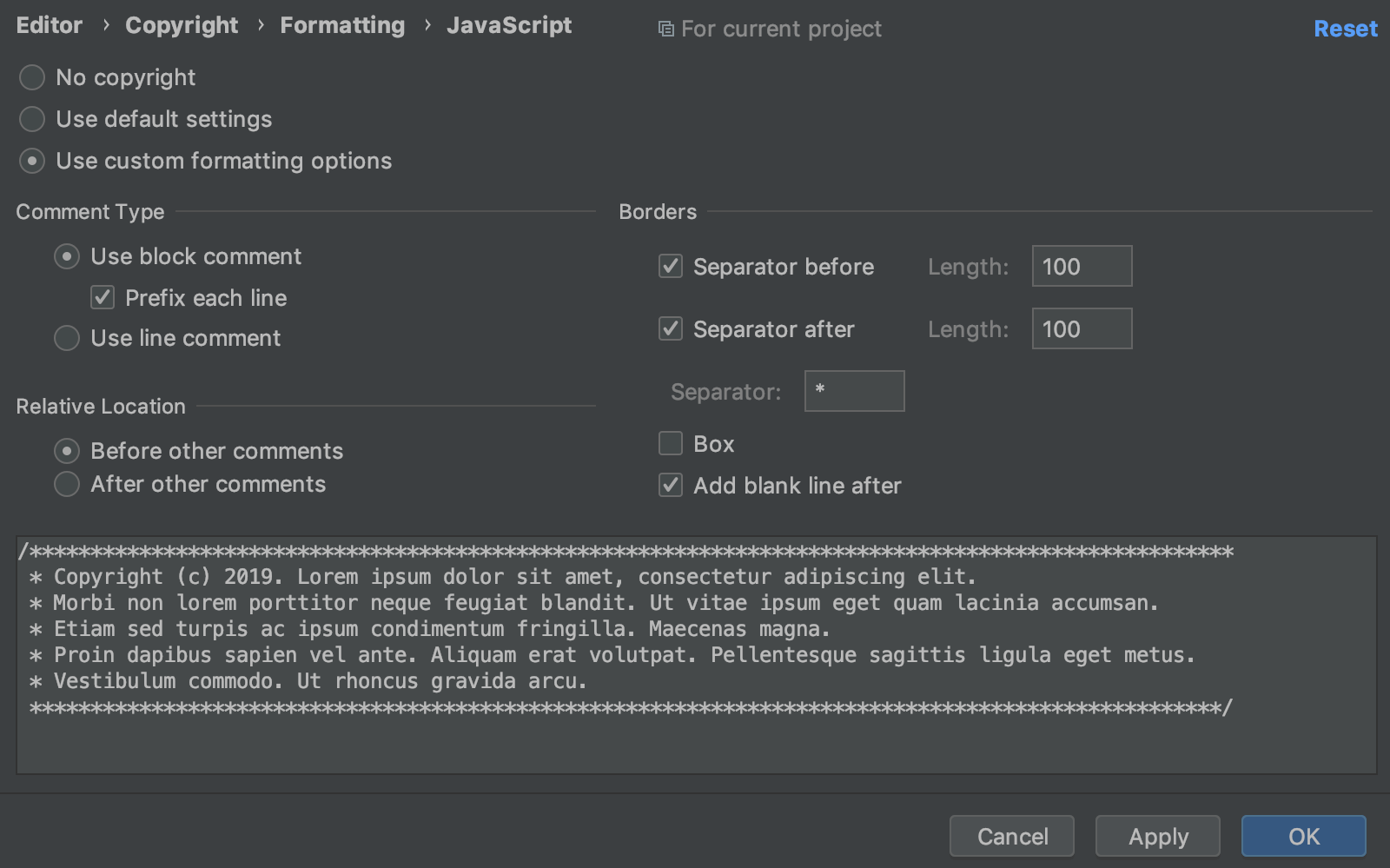
将版权文本插入文件
要将文本插入单个文件,请在编辑器中打开它,按,然后从弹出窗口中Alt+Insert选择版权。
要将文本插入一组文件,请右键单击项目工具窗口中的节点,然后选择更新版权。系统将提示您选择要在哪个范围内更新通知。
一个节点可能包含属于不同范围的文件。在这种情况下,将根据分配的配置文件生成版权声明。
如果节点包含不属于任何范围的文件,IDE 将为其分配默认配置文件。
更新版权声明
更新版权文本
按Ctrl+Alt+S打开 IDE 设置并选择Editor | 版权 | 版权简介。
选择必要的配置文件并编辑版权文本。
在Regex to detect copyright in comments字段中,指定将用于查找文件中现有版权声明的正则表达式。
IDE 将使用此表达式在其他注释中识别版权注释。例如,此类注释通常包含单词
Copyright。在“如果旧版权匹配时允许替换版权”字段中,指定 IDE 将用于搜索应更新版权文本的文件的正则表达式。
例如,如果要更新版权中包含 2000-2006 年和 2010-2016 年的所有文件中的版权文本,请指定
20[0-1][0-6].应用更改并关闭对话框。
在项目( Alt+1) 工具窗口中,右键单击要更新文本的节点,然后选择更新版权。
保存时更新版权
您可以将 IDE 配置为在每次 IDE 保存更改时更新版权声明。
按Ctrl+Alt+S打开 IDE 设置并选择工具 | 保存操作。
选中更新版权声明复选框。
如果您已配置至少一个版权配置文件并指定了应用此配置文件的文件范围,则该复选框可用。
如果您尚未配置配置文件,请单击配置链接。
配置配置文件后,返回并启用更新版权声明复选框。
应用更改并关闭对话框。
有关可以在保存时启用的操作的更多信息,请参阅保存更改时触发操作。